
Facebook muestra subtítulos en sus videos para ayudarlo a seguir el contenido, pero si no los necesita, pueden ser molestos. Así es como puedes deshabilitar los subtítulos en los videos de Facebook en computadoras de escritorio, iPhone y iPad .
Tenga en cuenta que Facebook no sincroniza la configuración de subtítulos en todos sus dispositivos, lo que significa que si desactiva los subtítulos en su escritorio, su teléfono aún los mostrará, y viceversa. Tendrás que apagarlos individualmente en cada uno de tus dispositivos.
También tenga en cuenta que la aplicación Android de Facebook no puede mostrar subtítulos, por lo que no tendrá que hacer nada para deshabilitarlos si está usando un dispositivo Android .
Deshabilitar los subtítulos de video de Facebook en el escritorio
Para deshabilitar los subtítulos en su escritorio, primero, inicie su navegador web preferido en su computadora y abra Facebook . Inicie sesión en su cuenta si aún no lo ha hecho.
Después de iniciar sesión, en la barra lateral izquierda de Facebook, haga clic en el icono de su perfil y elija «Configuración y privacidad».
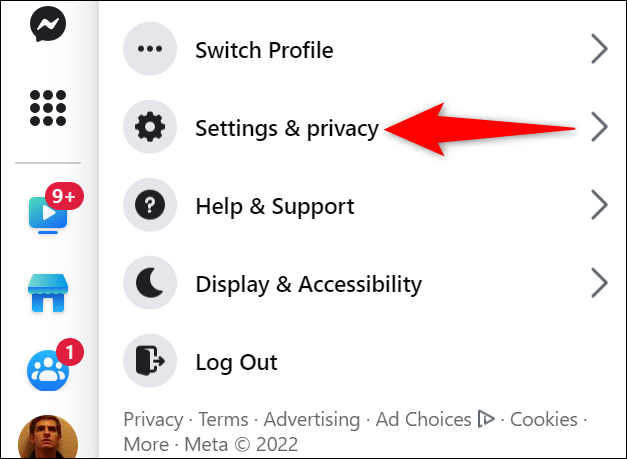
En el menú «Configuración y privacidad», seleccione «Configuración».
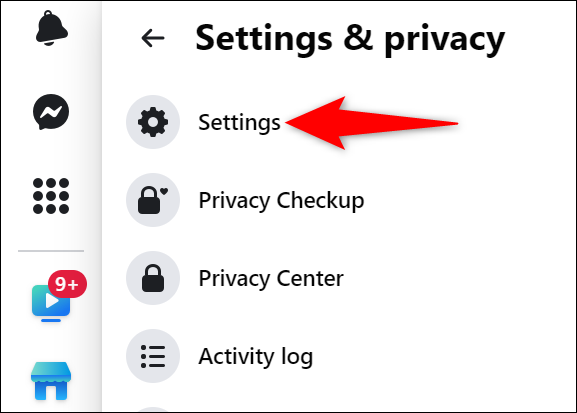
En la página «Configuración», en la barra lateral izquierda, seleccione «Videos».
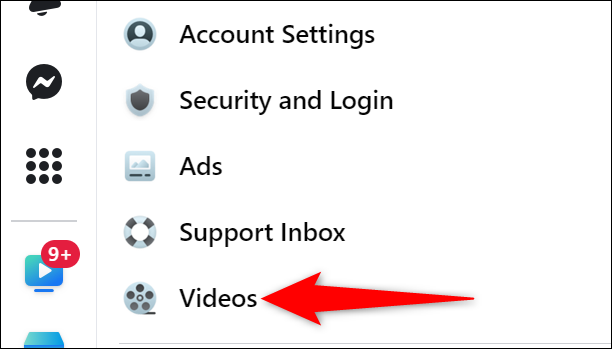
Llegarás a una página de «Configuración de video». Aquí, junto a «Mostrar siempre subtítulos», haz clic en el menú desplegable y elige «Desactivar».
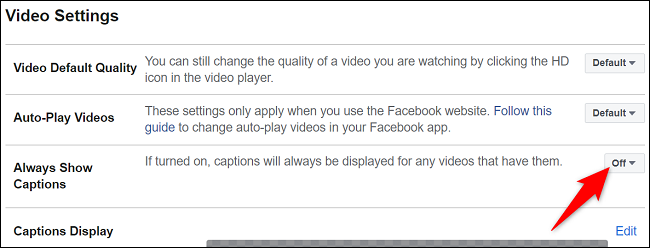
Facebook guardará automáticamente su configuración y sus subtítulos ahora están deshabilitados.
Ocultar los subtítulos de video de Facebook en iPhone y iPad
Para desactivar los subtítulos de los videos de Facebook en su iPhone o iPad, usará una opción en la aplicación de configuración de su teléfono o tableta. Esto significa que el cambio afectará no solo a Facebook sino también a otras aplicaciones que muestran subtítulos en su dispositivo, así que asegúrese de estar cómodo con eso antes de continuar.
Para comenzar, inicie la aplicación Configuración en su teléfono. Luego elige la opción “General”.
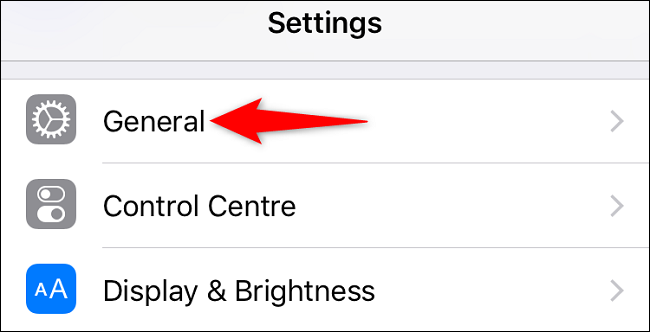
En la pantalla «General», seleccione «Accesibilidad».
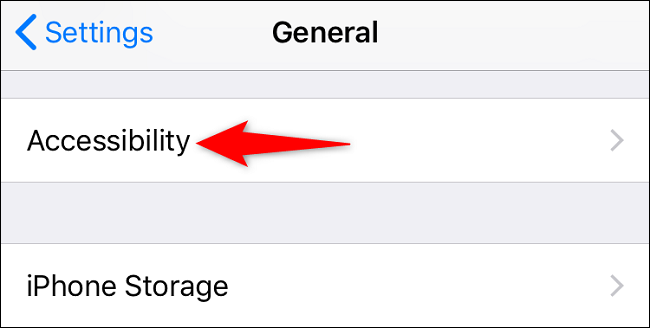
En la página «Accesibilidad», desplácese hacia abajo y seleccione «Subtítulos y subtítulos».
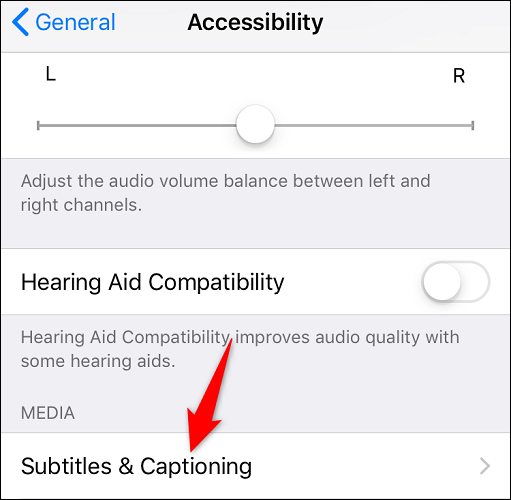
Desactive la opción «Subtítulos ocultos + SDH».
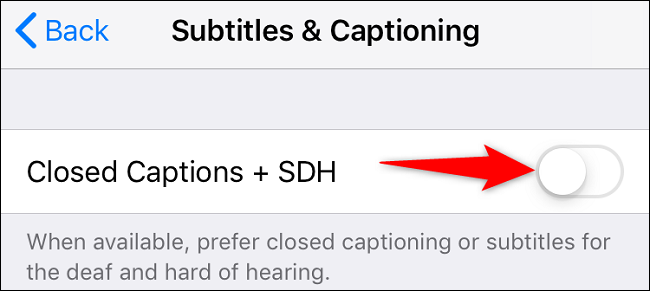
Y eso es todo. Los subtítulos de tus videos de Facebook ahora están desactivados en tu iPhone o iPad.
Así, también puede deshabilitar los subtítulos en vivo automáticos de Chrome si no los encuentra útiles.


